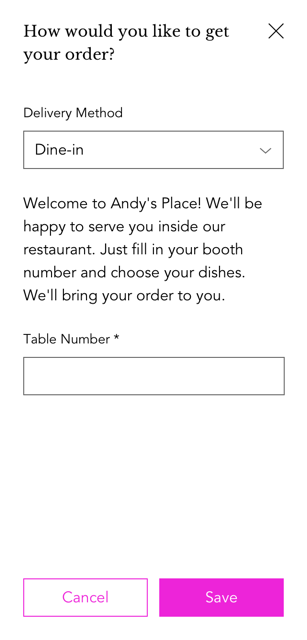Wix Restaurants: Contactloos dineren instellen
3 min
In dit artikel
- Contactloos dineren instellen voor je restaurant
- Bestellingen voor contactloos dineren bekijken
- Hoe klanten bestellingen voor contactloos dineren plaatsen met behulp van QR-codes
Belangrijk:
- Dit artikel gaat over de originele Restaurants Orders-app.
- We hebben een nieuwe app voor online bestellen die contactloos dineren momenteel niet ondersteunt. Lees meer over de verschillen tussen de oude en nieuwe apps voor online bestellen.
Laat je klanten je menu bekijken, online bestellingen plaatsen, betalen en hun eten aan tafel laten bezorgen zonder nauw contact met het restaurantpersoneel.
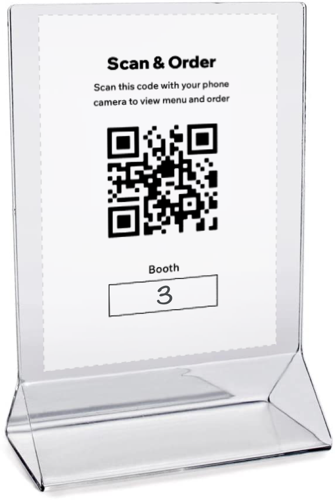
Contactloos dineren instellen voor je restaurant
Geef je klanten instructies voor het bestellen via contactloos dineren, print de QR-code en plaats deze op de tafels.
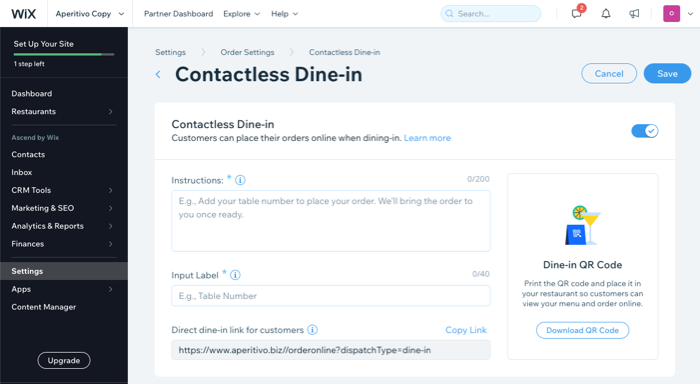
Belangrijk:
Om contactloos dineren te laten werken, moet je Afhalen. Je moet ook Zo snel mogelijk inschakelen in Bestelling plannen.

- Ga naar Bestellingen op het dashboard van je website.
- Klik op het Contactloos dineren-tabblad.
- Schakel Contactloos dineren in.
- Voer de informatie in die je klanten willen laten zien bij het plaatsen van hun bestellingen:
- Instructies: Voeg instructies toe voor je klanten (bijvoorbeeld 'Welkom! Vul je tafelnummer in en kies je gerechten. We brengen je bestelling meteen naar je toe als deze klaar is.").
- Invoerlabel: Voeg een veld toe voor tafelnummers. Klanten wordt gevraagd dit in te vullen tijdens het plaatsen van hun bestelling.
- (Optioneel) Link voor klanten voor contactloos dineren: Klik op Link kopiëren om een directe link met je klanten te delen voor contactloos dineren.
- Klik op QR-code downloaden om je code te downloaden. Je kunt je QR-code afdrukken en op de tafels van je restaurant plaatsen zodat klanten hem kunnen scannen, je menu kunnen bekijken en online een bestelling kunnen plaatsen.
- Klik op Opslaan.
Bestellingen voor contactloos dineren bekijken
Je kunt je contactloos dineren-bestellingen gemarkeerd zien als Dine-in op het Mijn bestellingen-tabblad.
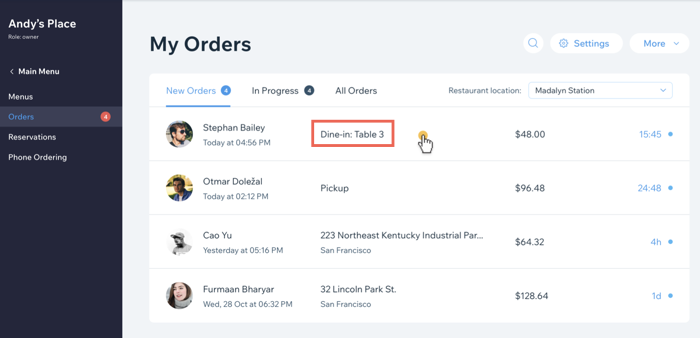
Hoe klanten bestellingen voor contactloos dineren plaatsen met behulp van QR-codes
Wanneer klanten in je restaurant aankomen, hoeven ze alleen maar de QR-code met hun mobiele telefoon te scannen om je menukaart te openen en een bestelling te plaatsen. Tijdens het afrekenproces is dine-in automatisch de bezorgmethode en moeten klanten hun locatie in het restaurant invoeren (bijvoorbeeld het tafelnummer).